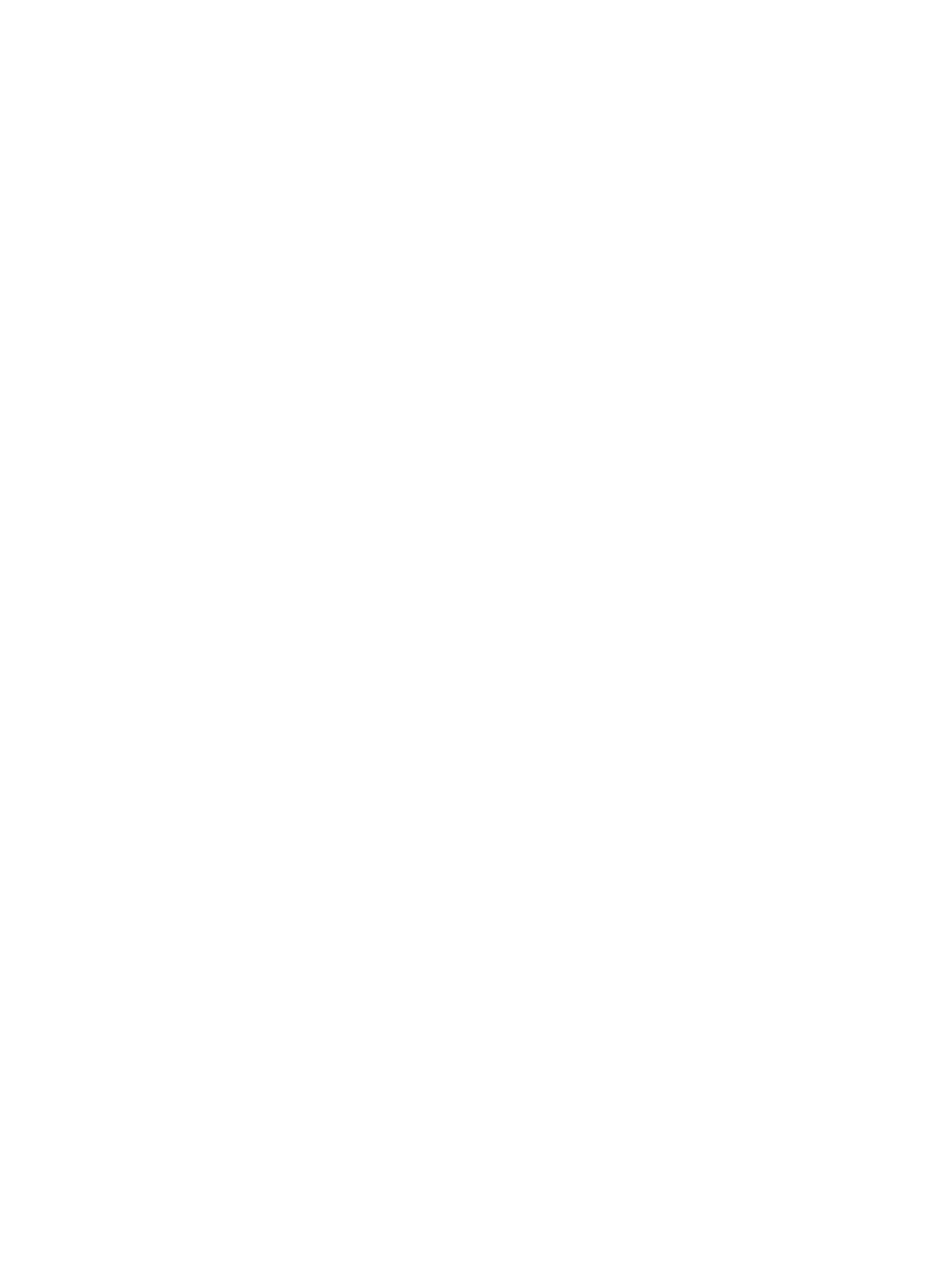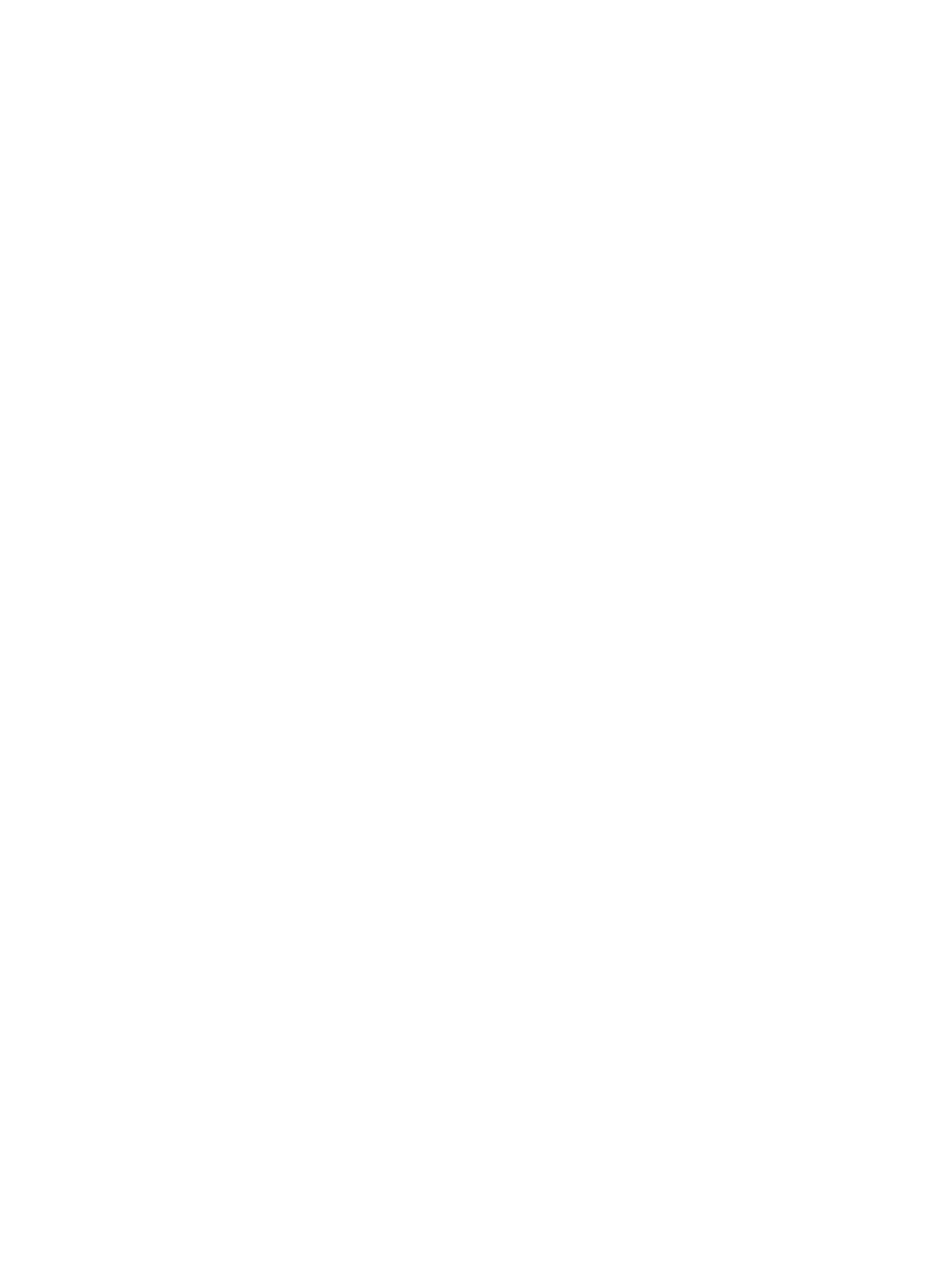
Bieżące kody zabezpieczeń sieci są niedostępne ............................................................. 35
Połączenie WLAN jest bardzo słabe .................................................................................. 36
Nie można połączyć się z routerem bezprzewodowym ..................................................... 36
Korzystanie z modemu (tylko wybrane modele) ................................................................................. 37
Podłączanie kabla modemowego ...................................................................................... 37
Podłączanie adaptera kabla modemowego odpowiedniego dla danego kraju/
regionu ............................................................................................................................... 38
Konfigurowanie ustawień lokalizacji .................................................................................. 38
Sprawdzanie obecnie wybranej lokalizacji ........................................................ 38
Dodawanie nowej lokalizacji podczas podróży ................................................. 39
Rozwiązywanie problemów z połączeniem podczas podróży ........................... 40
Podłączanie do sieci lokalnej (LAN) ................................................................................................... 41
3 Urządzenia wskazujące i klawiatura
Korzystanie z urządzeń wskazujących ............................................................................................... 42
Konfigurowanie preferencji urządzenia wskazującego ...................................................... 42
Korzystanie z płytki dotykowej TouchPad .......................................................................... 42
Korzystanie z drążka wskazującego (tylko wybrane modele) ............................................ 42
Podłączanie myszy zewnętrznej ........................................................................................ 42
Korzystanie z klawiatury ..................................................................................................................... 42
Używanie skrótów klawiaturowych .................................................................................... 42
Korzystanie z programu HP QuickLook 3 .......................................................................................... 45
Używanie klawiatur numerycznych .................................................................................................... 45
Korzystanie z wbudowanego bloku klawiszy numerycznych ............................................. 45
Włączanie i wyłączanie wbudowanego bloku klawiszy numerycznych ............. 46
Przełą
czanie funkcji klawiszy wbudowanego bloku klawiszy
numerycznych ................................................................................................... 46
Korzystanie ze zintegrowanej klawiatury numerycznej ...................................................... 46
Używanie opcjonalnej zewnętrznej klawiatury numerycznej ............................................. 47
4 Multimedia
Funkcje multimedialne ........................................................................................................................ 48
Regulowanie głośności ...................................................................................................... 48
Oprogramowanie multimedialne ......................................................................................................... 50
Korzystanie z zainstalowanego oprogramowania multimedialnego .................................. 50
Instalowanie oprogramowania multimedialnego z dysku ................................................... 50
Audio .................................................................................................................................................. 51
Podłączanie zewnętrznych urządzeń audio ....................................................................... 51
Sprawdzanie funkcji audio ................................................................................................. 51
Wideo ................................................................................................................................................. 53
Podłączenie monitora zewnętrznego lub projektora .......................................................... 53
Korzystanie z portu monitora zewnętrznego ..................................................... 53
Korzystanie ze złącza DisplayPort .................................................................... 53
Napęd optyczny (tylko wybrane modele) ........................................................................................... 55
Położenie napędu optycznego ........................................................................................... 55
Odtwarzanie dysku CD, DVD lub BD ................................................................................. 55
Konfiguracja funkcji autoodtwarzania ................................................................................ 56
Zmiana ustawień regionalnych napędu DVD ..................................................................... 56
Ostrzeżenie o prawach autorskich ..................................................................................... 56
Kopiowanie dysku CD, DVD lub BD .................................................................................. 57
vi